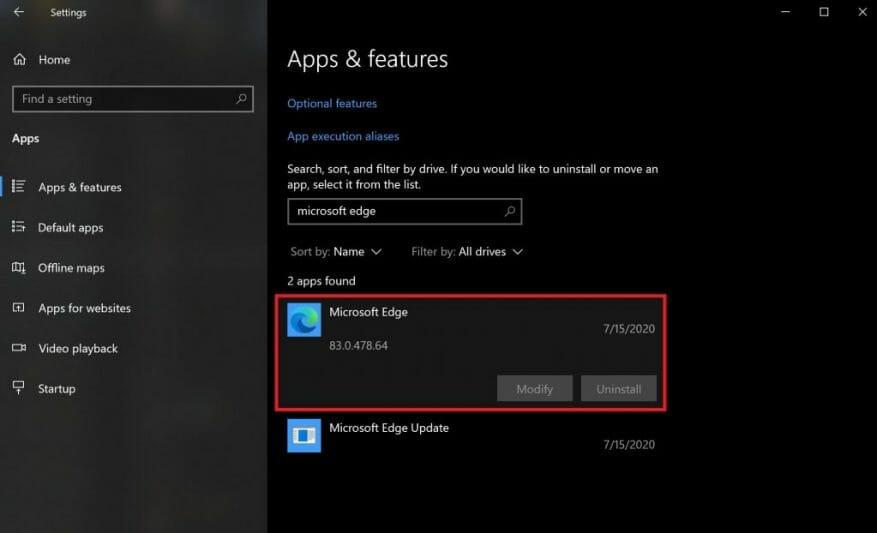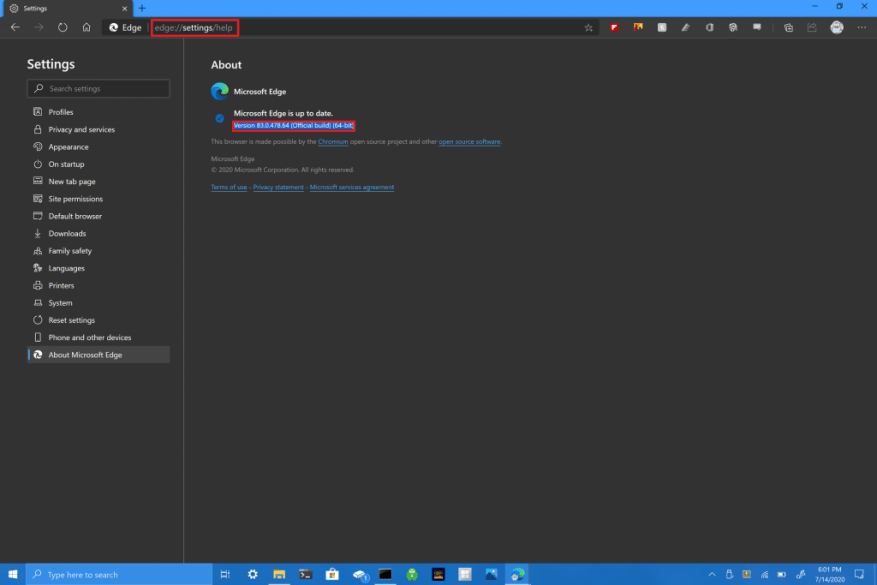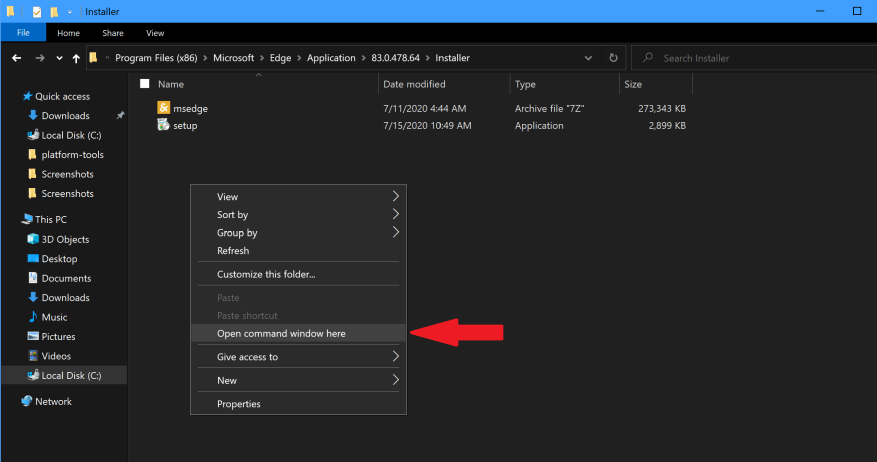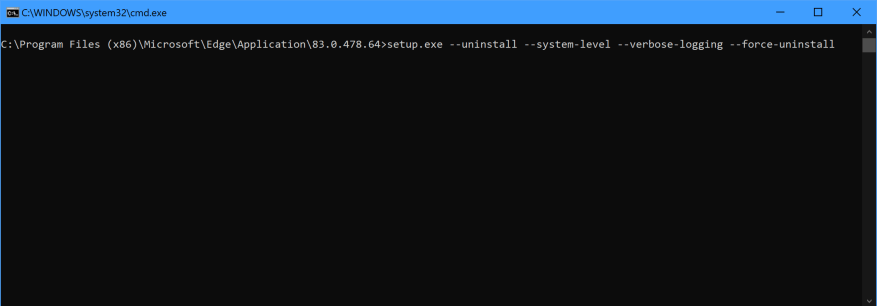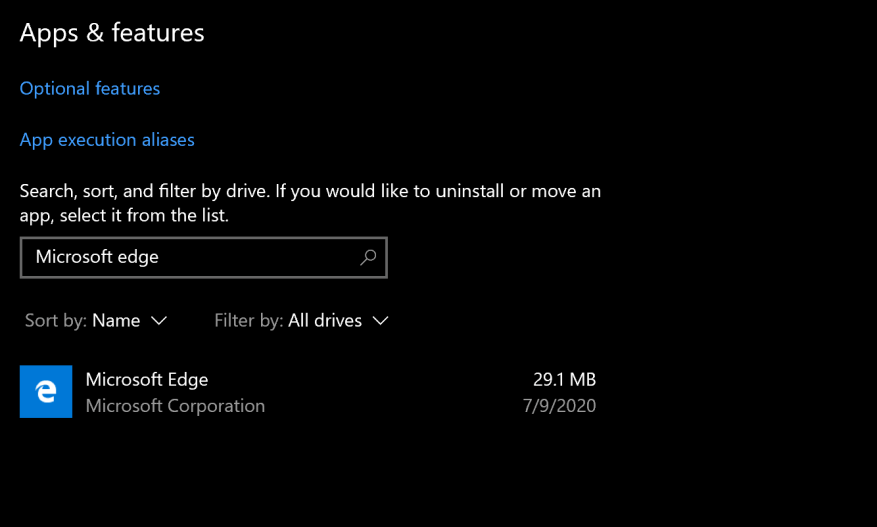Z jakéhokoli důvodu se vám nový prohlížeč Microsoft Edge nemusí líbit. Pokud půjdete do Nastavení > Aplikace > Aplikace a funkce a vyhledejte Microsoft Edge, všimnete si, že tlačítko pro odinstalaci je zašedlé, což vám neumožňuje odinstalovat nový Microsoft Edge v systému Windows 10.
Co tedy dělat, pokud chcete zcela odinstalovat Microsoft Edge z Windows 10? Pokud máte Windows 10 verze 1803 nebo novější, můžete zcela odinstalovat nový Microsoft Edge (založený na Chromiu). Zde je to, co musíte udělat.
1. Zjistěte, jakou verzi Microsoft Edge máte. Chcete-li to provést, otevřete v Edge nové okno prohlížeče a do adresního řádku vložte následující: edge://settings/help V tomto příkladu je číslo verze Edge 83.0.478.64
2. Vyjměte a vložte následující adresu: C:Program Files (x86) MicrosoftEdgeApplication83.0.478.64Installer v Průzkumníku Windows. Vše závisí na tom, jakou verzi Edge používáte, nahraďte 83.0.478.64 jakýmkoli číslem vaší verze v Edge.
3. Podržte Posun a klepněte pravým tlačítkem myši kdekoli ve složce a vyberte Zde otevřete okno příkazového řádku.
4. V příkazovém řádku vyjměte a vložte následující příkaz a stiskněte klávesu Enter:
setup.exe –uninstall –system-level –verbose-logging –force-uninstall
Tento příkaz odinstaluje „nový“ Microsoft Edge (založený na prohlížeči Chromium) na Windows 10. Starší Microsoft Edge zůstane na vašem počítači s Windows 10 i nadále. Vždy se můžete vrátit Nastavení > Aplikace > Aplikace a funkce abyste ověřili, že je nový Microsoft Edge odinstalován.
Microsoft Edge jste na Windows 10 úplně neodinstalovali, zbývá dokončit ještě jeden krok, pokud chcete zabránit přeinstalaci „nového“ prohlížeče Edge přes Windows Update. V registru systému Windows je třeba provést úpravu.
Microsoft poskytuje Blocker Toolkit pro zpracování této úpravy registru, takže se nemusíte bát, že neúmyslně uděláte chybu.Blocker Toolkit blokuje Windows 10 v přeinstalaci nového Microsoft Edge přes Windows Update. Blocker Toolkit nebrání uživatelům v ruční instalaci Edge z internetu nebo v instalaci z externího zařízení.
Zde si stáhněte spustitelný soubor Blocker Toolkit.
Je důležité si uvědomit, že Blocker Toolkit nebude fungovat, pokud se rozhodnete aktualizovat na Windows 10 verze 20H2, která má být vydána koncem tohoto roku. Pokud se vám však Microsoft Edge nelíbí a chcete jej ve Windows 10 zcela odstranit, bude vám tato metoda fungovat.
FAQ
Jak odinstalovat programy ve Windows 10?
Použití ovládacího panelu je nejjednodušší způsob, který obvykle používáme k odinstalaci programu, klikněte na tlačítko Start a vyberte ovládací panel, poté přejděte na „Programy a funkce“, vyberte název programu a klikněte na tlačítko Odinstalovat.
Co se stane, když Office odinstalujete?
Tip: Odinstalováním Office odeberete pouze aplikace Office z vašeho počítače, neodstraníte žádné soubory, dokumenty ani sešity, které jste pomocí aplikací vytvořili. Postup odinstalace Office závisí na typu instalace, kterou máte. Nejběžnější typy instalace jsou Click-to-Run a Microsoft Windows Installer (MSI).
Jak odeberu účet Microsoft ze svého Windows 10?
Můžete vyzkoušet následující postupy v níže uvedených odkazech, které vysvětlují, jak odebrat účet Microsoft z počítače se systémem Windows 10: Klepněte na tlačítko Start a poté na Nastavení. Klikněte na Účty, přejděte dolů a poté klikněte na účet Microsoft, který chcete odstranit. Klepněte na tlačítko Odebrat a potom klepněte na tlačítko Ano.
Jak mohu odinstalovat nebo odebrat aktualizace Office?
Pokud chcete odinstalovat aktualizace Office, postupujte podle následujících kroků: 1 Klepněte pravým tlačítkem myši na tlačítko Nabídka Start. 2 Klepněte na Ovládací panely. 3 Klepněte na Odinstalovat program. 4 Klepněte na Zobrazit nainstalované aktualizace. 5 Klepněte pravým tlačítkem na aktualizace Office. Více …
Jak odinstalovat Microsoft Office 2016?
Pokud máte jednorázovou platbu Office 2016, tedy Office Home and Student 2016 nebo Office Home and Business 2016 nebo Office Professional 2016, můžete Office odinstalovat kliknutím pravým tlačítkem na>Start>Aplikace a funkce>V seznamu klikněte na v Office 2016>Klikněte na Odinstalovat.
Jak odeberu Microsoft Office ze svého počítače?
Klepněte pravým tlačítkem myši na aplikaci Office, kterou chcete odebrat, a potom klepněte na příkaz Odinstalovat. Dokončete odinstalaci podle pokynů. Poznámka: Pokud Office není uveden v Ovládacích panelech, můžete mít typ instalace Microsoft Store. Vyberte kartu Microsoft Store výše a postupujte podle těchto kroků odinstalace.
Co se stane, když odinstalujete Microsoft Office z počítače?
Normální, „metoda 1“, odinstalace je navržena s předpokladem, že budete znovu instalovat Office. NESMAZUJE vše. Ponechává konfigurační soubory jako NORMAL.DOTM a další šablony atd. a také ponechává konfigurační položky registru. Zákony sedmi R:
Jak odinstaluji aplikaci v kanceláři?
Ve většině případů nelze odinstalovat jednotlivou aplikaci, pokud je součástí sady Office. Jediný způsob, jak odinstalovat jednotlivou aplikaci, je, pokud jste ji zakoupili jako samostatnou aplikaci. Způsob otevření ovládacího panelu závisí na verzi systému Windows. Windows 10
Jak odinstaluji Microsoft Office v systému Windows 7?
Windows 7 Klepněte na Start > Ovládací panely. Klikněte na Programy > Programy a funkce. Klepněte pravým tlačítkem myši na aplikaci Office, kterou chcete odebrat, a potom klepněte na příkaz Odinstalovat.
Jak opravím Microsoft Office 2010, který se neotevře?
Co může pomoci, je opravit Office 2010 následovně: Klikněte na tlačítko Start (Windows) a poté klikněte na Ovládací panely. Otevřete ovládací panel Programy a funkce. Vyberte svou verzi Microsoft Office 2010. Klikněte na Změnit v horní části okna. Počkejte, až se okno načte, a poté klikněte na Opravit.
Jak odstranit účet ve Windows 10?
2) Klikněte na Účty . 3) V otevřeném okně klikněte v levém podokně na Další osoby.Poté v pravém podokně klikněte na účet, který chcete odebrat, a vyberte možnost Odebrat . 4) Ve vyskakovacím okně klikněte na Smazat účet a data . A je to. Docela jednoduché a snadné, souhlasíte?